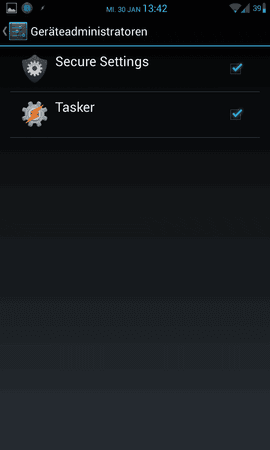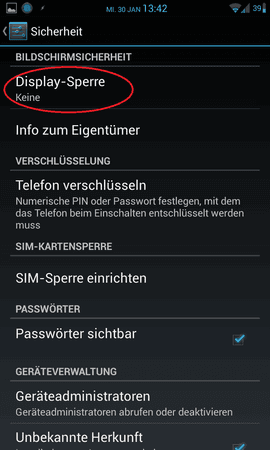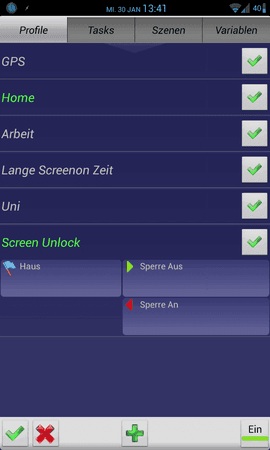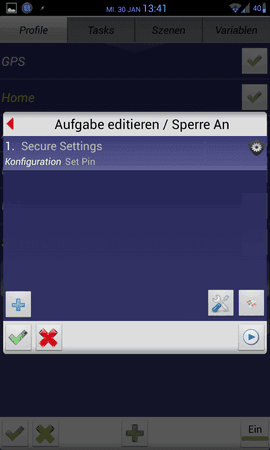L
Lordbiotonne
Neues Mitglied
- 0
Meiner Profile:
Wlan an/aus:
Ändert Wlan wenn ich zuhause oder unterwegs bin.
Lockscreen:
Deaktiviert Lockmuster wenn ich im Wlan bin(also zuhause)
Nachtruhe:
Ändert Töne, Verbindungen und Helligkeit in der Nacht, aber nur wenn ich zuhause bin.
Wecker:
Nachdem ich den Alarm abgestellt habe Startet am WE die Wetter app & während der Woche mein Stunden/Vertretungsplan
Alarm:
Alle 10 min Vibraalarm bei ungelesenen SMS & alle 5 min Vibra bei verpasstem Anruf
Lesen:
Ändert Display-Timeout von bestimmten Apps wie dem Browser, also überall wo man auch ohne aktion länger mit dem Handy arbeitet wie lesen etc.
YouTube:
Bei YT start Displayhelligkeit max. und Lautstärke max.
Schule:
Immer in der Nähe der Schule Töne aus, Helligkeit runter & Wlan aus.
Wlan an/aus:
Ändert Wlan wenn ich zuhause oder unterwegs bin.
Lockscreen:
Deaktiviert Lockmuster wenn ich im Wlan bin(also zuhause)
Nachtruhe:
Ändert Töne, Verbindungen und Helligkeit in der Nacht, aber nur wenn ich zuhause bin.
Wecker:
Nachdem ich den Alarm abgestellt habe Startet am WE die Wetter app & während der Woche mein Stunden/Vertretungsplan
Alarm:
Alle 10 min Vibraalarm bei ungelesenen SMS & alle 5 min Vibra bei verpasstem Anruf
Lesen:
Ändert Display-Timeout von bestimmten Apps wie dem Browser, also überall wo man auch ohne aktion länger mit dem Handy arbeitet wie lesen etc.
YouTube:
Bei YT start Displayhelligkeit max. und Lautstärke max.
Schule:
Immer in der Nähe der Schule Töne aus, Helligkeit runter & Wlan aus.


 Geiles Howto!! Respekt, das sollte jeder gelesen haben, auch wenn man UCCW gar nicht nutzt.
Geiles Howto!! Respekt, das sollte jeder gelesen haben, auch wenn man UCCW gar nicht nutzt.